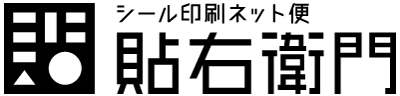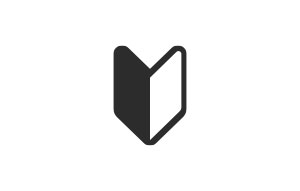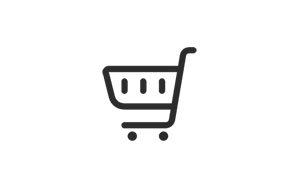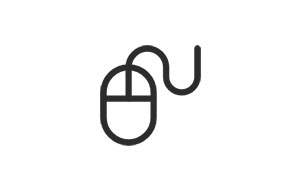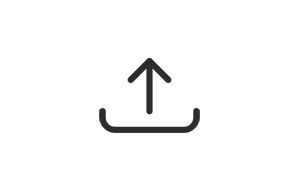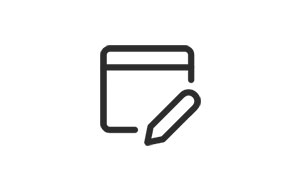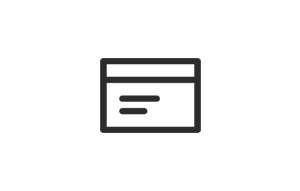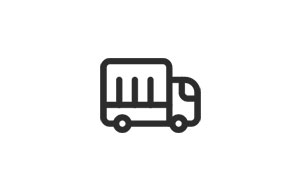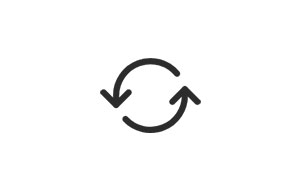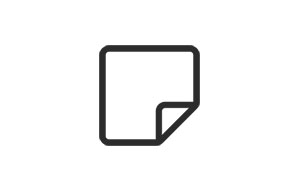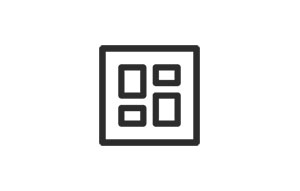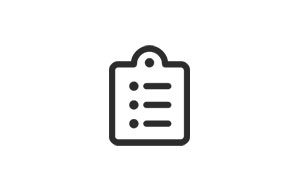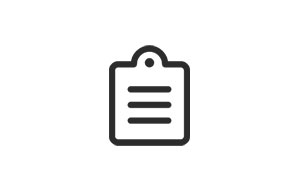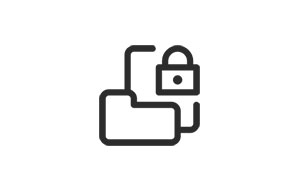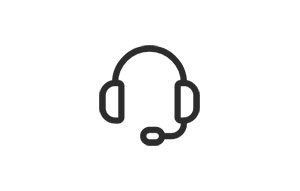データ入稿
データ入稿
印刷データの入稿方法は、「ウェブ入稿」と「外部ストレージ入稿」があります。
そして、いずれのデータ入稿もショッピングカート内「STEP4 入稿手続」でおこないます。
そして、いずれのデータ入稿もショッピングカート内「STEP4 入稿手続」でおこないます。
ウェブ入稿について
お客様自身で作成された印刷データを、本サイトの入稿手続き画面上からアップロードする入稿方法を「ウェブ入稿」といいます。
印刷対応拡張子:ai
アップロード容量:500MB
【注】ご注文前に入稿データを準備しておいてください
【印刷データの準備方法】
印刷対応拡張子:ai
アップロード容量:500MB
【注】ご注文前に入稿データを準備しておいてください
【印刷データの準備方法】
- ご注文で複数商品がある場合は、品名毎1件ずつ入稿データをアップロードします
外部ストレージ入稿について
お客様自身で作成された印刷データを外部のファイルストレージやファイル転送サービスを通じてDL先URLを送信する入稿方法を「外部ストレージ入稿」といいます。どこのサービスをお使いになるかはお客様でお決めください。
印刷対応拡張子:ai
【注】ご注文前に入稿データを準備しておいてください
【印刷データの準備方法】
印刷対応拡張子:ai
【注】ご注文前に入稿データを準備しておいてください
【印刷データの準備方法】
- 1.入稿データが複数ある場合は、全て同じフォルダの同一階層に入れてください
品名とファイル名は1件毎に統一し、半角英数でつけてください。半角英数以外ですと文字化けして判別ができない場合があります。確認にお時間がかかりますとお客様がお考えのスケジュールなどに影響が出る場合があります。
- 2.作成したフォルダを圧縮します
- Mac OS Xでのデータ圧縮方法
- 2-1.標準でzip形式に圧縮することができます
- 2-2.準備したフォルダの上で「control+クリック」をするとメニューが表示されます
- 2-3.メニューから「〜を圧縮」を選択すると圧縮ファイルが作成されます
- 2-4.圧縮データが作成できたら準備完了です
- ※ Macヘルプ
- Windows10でのデータ圧縮方法
- 2-1.標準でzip形式に圧縮することができます
- 2-2.準備したフォルダを右クリック→「送る」→「圧縮フォルダ」選択で圧縮ファイルが作成されます
- ※ Windowsヘルプ
- 3.外部ストレージまたはファイル転送サービスに圧縮ファイルをアップロードします
※ DL先URL入力は1件のみです
- 4.アップロードした圧縮ファイルのDL先URLを取得して準備完了です
入稿前チェックについて
データをご入稿される前に、必ずこちらのチェックリストをご確認いただきますようお願いいたします。
印刷に進むことのできないデータ不備があった場合は、弊社よりご連絡を差し上げておりますが、【入稿前チェック】にある内容は、基本的にお客様ご自身でご確認いただく内容となっております。
弊社で受付可能なデータは、Adobe Illustrator ai 保存形式のみです。
Adobe Illustratorデータ作成ガイドと ご注意ガイドPDF をご確認ください。
【入稿前チェック】
印刷に進むことのできないデータ不備があった場合は、弊社よりご連絡を差し上げておりますが、【入稿前チェック】にある内容は、基本的にお客様ご自身でご確認いただく内容となっております。
弊社で受付可能なデータは、Adobe Illustrator ai 保存形式のみです。
Adobe Illustratorデータ作成ガイドと ご注意ガイドPDF をご確認ください。
【入稿前チェック】
- ① 塗り足し3mmをつけていますか?
- ② カラーモードはCMYKですか?
- ③ フォントは6p以上ですか?
- ④ アウトライン化はされましたか?
- ⑤ 画像の解像度は350dpiを満たしていますか?
- ⑥ 画像の埋め込みはされましたか?
- ⑦ オーバープリント設定は破棄しましたか?
- ⑧ 印刷に不要なデータ(仕上がりのガイド線など)は削除しましたか?
- ⑨ 0.1mmが最小線幅ですか?(0.1mm未満の線に関しては印刷で再現できないため、0.1mmに調整する必要があります)
- ⑩ 入稿データ名は半角英数字ですか?
【ご注意】レイヤーの「カットパス」について
テンプレートを利用し、オリジナルのサイズやカットパスで作成される場合、レイヤーの「ハーフカットパス(シールの形)」「カットパス(台紙ごとカット)」にそれぞれ対象の必要なパスをお入れください。
下記項目については印刷を安全に行うためにデータチェックの際に修正する事があります
- ・350%以上のインキ量箇所については一部350%以下に調整する場合があります。
ひび割れ・色飛びの原因となり、品質の低下につながる場合があります。 - ・0.1mm未満の線に関しては印刷で再現できないため、0.1mmに調整する場合があります。
※色の設定はCMYKのいずれかの100%カラー設定を推奨します。
- ・塗り足しの無いデータは、塗り足しを作成する場合があります。
※データによっては塗り足しが作成できないこともあります。
- ・特色・RGBで作成されたデータに関しては、こちらでCMYKに変換します。